Fix Starten Sie Ihren Computer neu, um die Schleife für wichtige Updates zu installieren
Veröffentlicht: 2017-07-04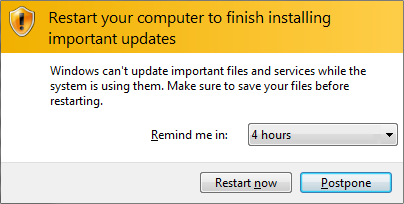
Fix Starten Sie Ihren Computer neu, um wichtige Updates zu installieren: Windows-Updates sind ein wichtiger Bestandteil des Microsoft-Betriebssystems, aber was passiert, wenn Updates nicht installiert werden können und Sie in einer Endlosschleife stecken bleiben, wenn Sie versuchen, die Updates zu installieren? Nun, dies ist hier der Fall, wo Benutzer in der Schleife stecken bleiben, wo Sie jedes Mal, wenn Sie Windows Update öffnen, aufgefordert werden, „Ihren Computer neu zu starten, um wichtige Updates zu installieren“, aber selbst wenn das System neu gestartet wird, werden Sie diese Meldung erneut sehen, wenn Sie Windows öffnen aktualisieren.
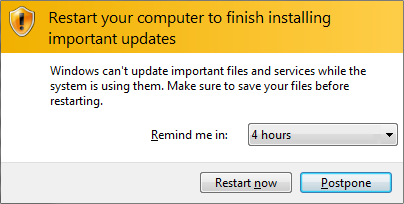
Kurz gesagt, jedes Mal, wenn Sie Ihren PC starten, werden Sie von Windows-Updates aufgefordert, ihn neu zu starten, da er die Updates installieren möchte, aber selbst wenn Sie Ihr System neu starten, wird Windows nicht aktualisiert und Sie werden erneut aufgefordert, Ihren PC neu zu starten, um wichtige Informationen zu installieren Aktualisierung. Dies ist ein sehr ärgerliches Problem und Benutzer haben Windows Update deaktiviert, da sie frustriert sind, ihren PC bei jedem Start neu zu starten.
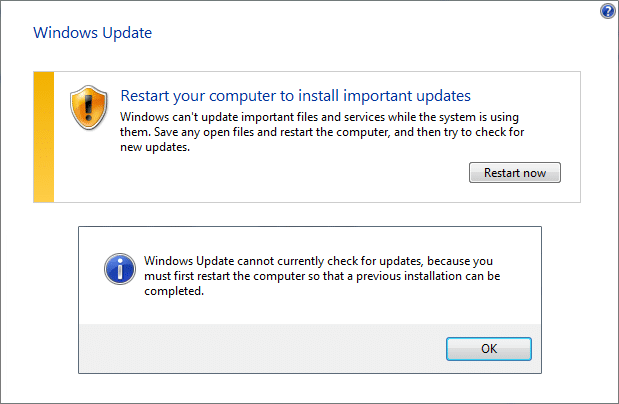
Die Hauptursache für diesen Fehler scheint der Windows-Registrierungsschlüssel namens „RebootRequired“ zu sein, der möglicherweise beschädigt wurde, wodurch Windows nicht aktualisiert werden kann, und daher die Neustartschleife. Die einfache Lösung besteht darin, den Schlüssel zu löschen und Ihren PC neu zu starten, aber manchmal funktioniert diese Lösung nicht für alle, deshalb haben wir alle möglichen Lösungen für dieses Problem aufgelistet. Lassen Sie uns also, ohne Zeit zu verschwenden, sehen, wie Sie das Problem mit der Schleife „Starten Sie Ihren Computer neu starten, um wichtige Updates zu installieren“ mit den unten aufgeführten Schritten zur Fehlerbehebung beheben können.
Inhalt
- Fix Starten Sie Ihren Computer neu, um die Schleife für wichtige Updates zu installieren
- Methode 1: Löschen Sie den RebootRequired-Registrierungsschlüssel
- Methode 2: Führen Sie einen sauberen Neustart durch
- Methode 3: Setzen Sie die Transaktionsprotokolldateien zurück
- Methode 4: Führen Sie die Windows Update-Problembehandlung aus
- Methode 5: SoftwareDistribution-Ordner umbenennen
- Methode 6: Führen Sie das DISM-Tool (Deployment Image Servicing and Management) aus
- Methode 7: Führen Sie die offizielle Problembehandlung von Microsoft aus
Fix Starten Sie Ihren Computer neu, um die Schleife für wichtige Updates zu installieren
Stellen Sie sicher, dass Sie einen Wiederherstellungspunkt erstellen, falls etwas schief geht.
Methode 1: Löschen Sie den RebootRequired-Registrierungsschlüssel
1. Drücken Sie die Windows-Taste + R, geben Sie regedit ein und drücken Sie die Eingabetaste, um den Registrierungsschlüssel zu öffnen.
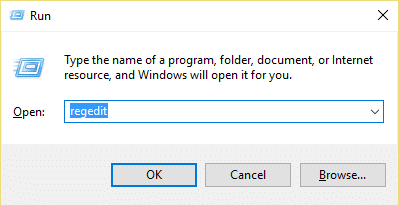
2. Navigieren Sie zum folgenden Registrierungsschlüssel und drücken Sie die Eingabetaste:
HKEY_LOCAL_MACHINE\SOFTWARE\Microsoft\Windows\CurrentVersion\WindowsUpdate\Auto Update\RebootRequired
3.Klicken Sie nun mit der rechten Maustaste auf RebootRequired Key und wählen Sie Delete.
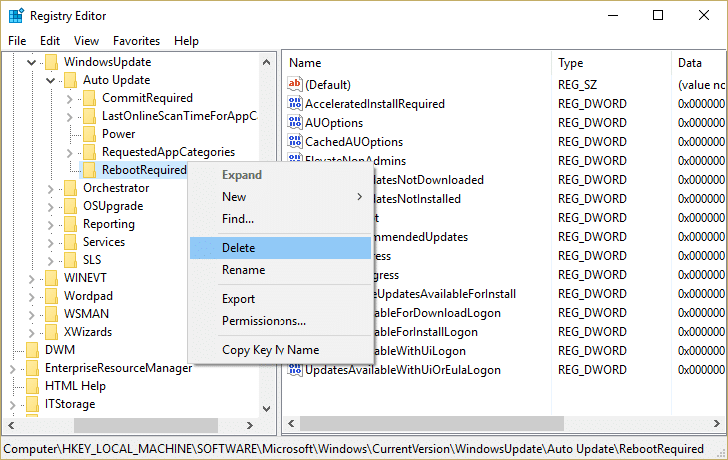
4.Starten Sie Ihren PC neu und versuchen Sie erneut, Windows zu aktualisieren.
Dies sollte in der Lage sein, den Computer neu zu starten, um das Problem mit der Schleife für wichtige Updates zu beheben, aber wenn dies nicht der Fall ist, fahren Sie fort.
Methode 2: Führen Sie einen sauberen Neustart durch
1. Drücken Sie die Windows-Taste + R, geben Sie dann msconfig ein und drücken Sie die Eingabetaste, um zur Systemkonfiguration zu gelangen.
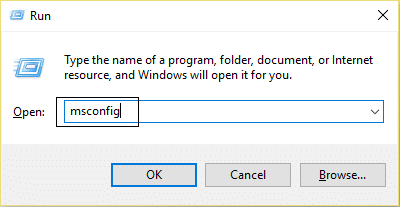
2. Wählen Sie auf der Registerkarte „Allgemein“ die Option „ Selektiver Start “ und stellen Sie sicher, dass die Option „ Startelemente laden “ deaktiviert ist.
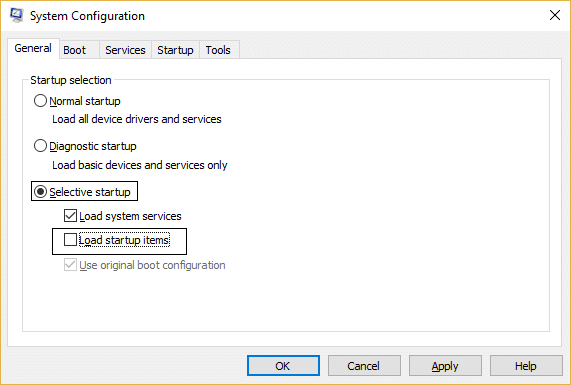
3. Navigieren Sie zur Registerkarte „Dienste“ und aktivieren Sie das Kontrollkästchen „ Alle Microsoft-Dienste ausblenden“. „
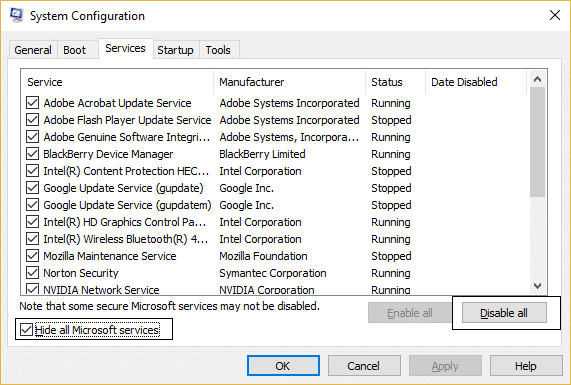
4. Klicken Sie als Nächstes auf Alle deaktivieren, um alle anderen verbleibenden Dienste zu deaktivieren.
5.Starten Sie Ihren PC neu und versuchen Sie erneut, Updates zu installieren.
6. Wenn das Problem behoben ist, wird es definitiv durch eine Drittanbieter-Software verursacht. Um sich auf die jeweilige Software zu konzentrieren, sollten Sie eine Gruppe von Diensten (siehe vorherige Schritte) gleichzeitig aktivieren und dann Ihren PC neu starten. Machen Sie so weiter, bis Sie eine Gruppe von Diensten herausgefunden haben, die diesen Fehler verursachen, und überprüfen Sie dann die Dienste unter dieser Gruppe nacheinander, bis Sie herausfinden, welcher das Problem verursacht.
6. Nachdem Sie die Fehlerbehebung abgeschlossen haben, stellen Sie sicher, dass Sie die obigen Schritte rückgängig machen (wählen Sie Normaler Start in Schritt 2), um Ihren PC normal zu starten.

Methode 3: Setzen Sie die Transaktionsprotokolldateien zurück
1.Drücken Sie Windows-Taste + X und wählen Sie dann Eingabeaufforderung (Admin).
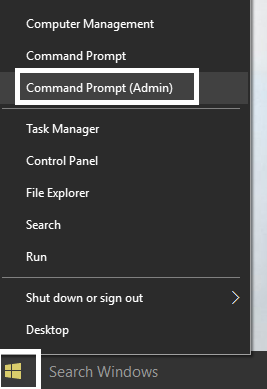
2. Geben Sie nacheinander den folgenden Befehl in cmd ein und drücken Sie nach jedem Befehl die Eingabetaste:
Hinweis: Wenn Sie beim Ausführen eines der folgenden Befehle zur Bestätigung aufgefordert werden, geben Sie „Y“ ein und drücken Sie die Eingabetaste.
fsutil resource setautoreset true %SystemDrive%\
attrib -r -s -h %SystemRoot%\System32\Config\TxR\*
del %SystemRoot%\System32\Config\TxR\*
attrib -r -s -h %SystemRoot%\System32\SMI\Store\Machine\*
del %SystemRoot%\System32\SMI\Store\Machine\*.tm*
del %SystemRoot%\System32\SMI\Store\Machine\*.blf
del %SystemRoot%\System32\SMI\Store\Machine\*.regtrans-ms
3.Wenn Sie die obigen Befehle nicht ausführen können, starten Sie Ihren PC im abgesicherten Modus und versuchen Sie dann die obigen Befehle.
4.Starten Sie Ihren PC neu, um die Änderungen zu speichern, und versuchen Sie erneut, Windows zu aktualisieren.
Methode 4: Führen Sie die Windows Update-Problembehandlung aus
1. Geben Sie „Fehlerbehebung“ in die Windows-Suchleiste ein und klicken Sie auf Fehlerbehebung.
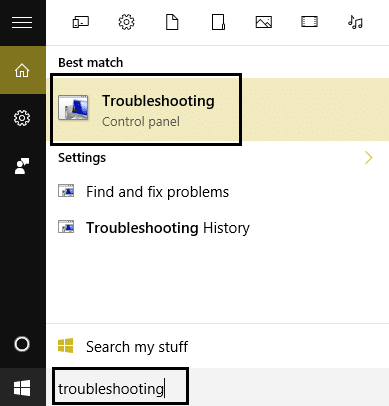
2.Wählen Sie als Nächstes im linken Fensterbereich Alle anzeigen aus.
3.Wählen Sie dann aus der Liste Computerprobleme beheben Windows Update aus.
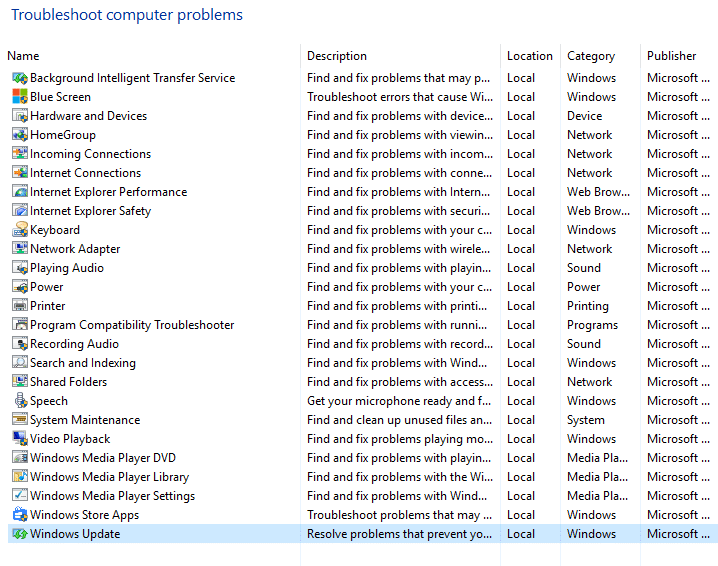
4. Folgen Sie den Anweisungen auf dem Bildschirm und lassen Sie die Windows Update-Fehlerbehebung laufen.
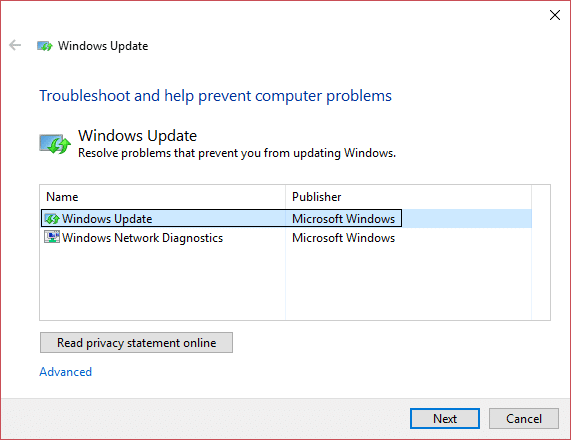
5.Starten Sie Ihren PC neu, um die Änderungen zu speichern.
Dies sollte Ihnen bei der Behebung des Problems „Starten Sie Ihren Computer neu, um wichtige Updates zu installieren“ helfen.
Methode 5: SoftwareDistribution-Ordner umbenennen
1.Drücken Sie Windows-Taste + X und wählen Sie dann Eingabeaufforderung (Admin).
2. Geben Sie nun die folgenden Befehle ein, um Windows Update Services zu stoppen, und drücken Sie nach jedem Befehl die Eingabetaste:
net stop wuauserv
net stop cryptSvc
Netto-Stopbits
net stop msiserver
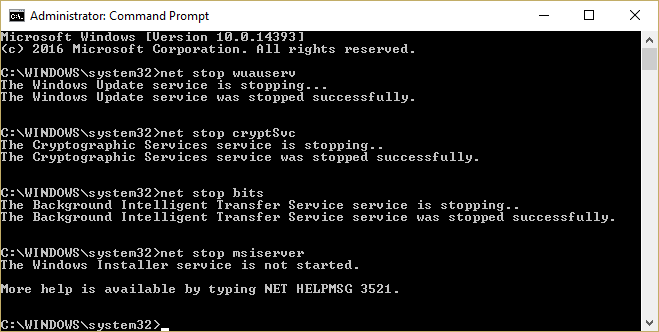
3. Geben Sie als Nächstes den folgenden Befehl ein, um den SoftwareDistribution-Ordner umzubenennen, und drücken Sie dann die Eingabetaste:
ren C:\Windows\SoftwareDistribution SoftwareDistribution.old
ren C:\Windows\System32\catroot2 catroot2.old
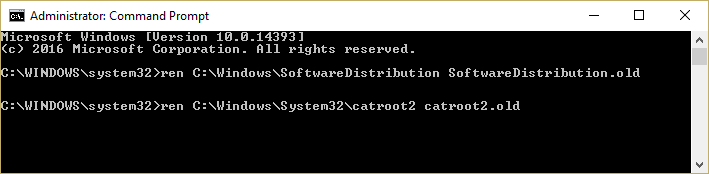
4. Geben Sie schließlich den folgenden Befehl ein, um Windows Update Services zu starten, und drücken Sie nach jedem Befehl die Eingabetaste:
net start wuauserv
net start cryptSvc
Netto-Startbits
net msiserver starten
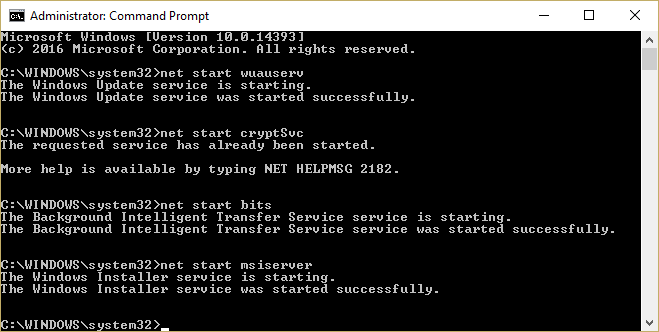
5.Starten Sie Ihren PC neu, um die Änderungen zu speichern.
Methode 6: Führen Sie das DISM-Tool ( Deployment Image Servicing and Management ) aus
1. Drücken Sie Windows-Taste + X und klicken Sie auf Eingabeaufforderung (Admin).
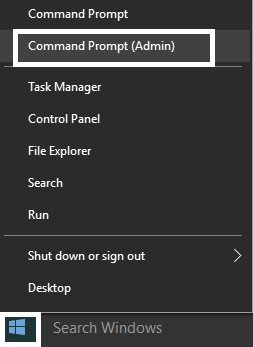
2.Geben Sie Folgendes ein und drücken Sie die Eingabetaste:
DISM /Online /Cleanup-Image /RestoreHealth
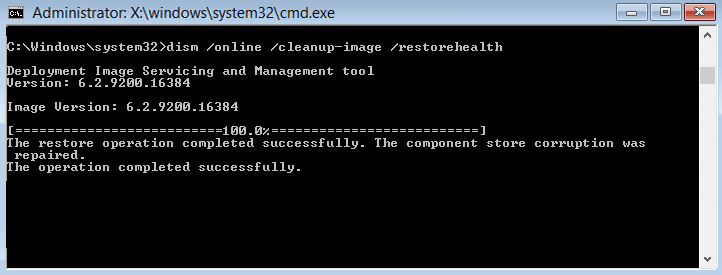
3.Lassen Sie den DISM-Befehl laufen und warten Sie, bis er beendet ist.
4. Führen Sie nun diesen Befehl erneut aus , um das Problem mit der Schleife für wichtige Updates zu beheben. Starten Sie Ihren Computer neu:
DISM /image:C:\ /cleanup-image /revertpendingactions
5.Starten Sie Ihren PC neu, um die Änderungen zu speichern.
Methode 7: Führen Sie die offizielle Problembehandlung von Microsoft aus
Sie können Fixit oder den offiziellen Troubleshooter ausprobieren, um die Fehlermeldung „Starten Sie Ihren Computer neu zu starten, um wichtige Updates zu installieren“ zu beheben.
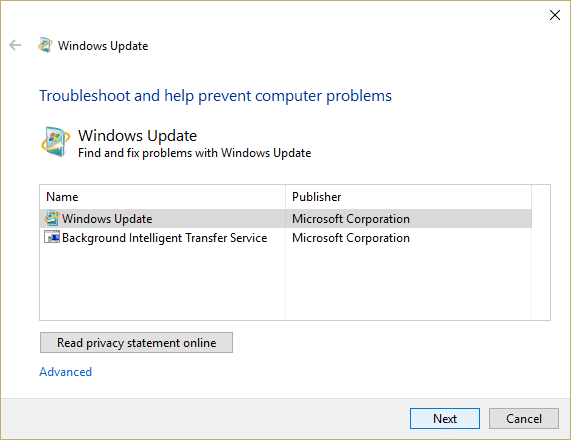
Für dich empfohlen:
- So löschen Sie die Datei Autorun.inf
- Fix Windows Update kann derzeit nicht nach Updates suchen
- Beheben Sie das CD/DVD-Laufwerk, das nach dem Upgrade auf Windows 10 nicht erkannt wurde
- So erstellen Sie eine Kennwortrücksetzdiskette
Das war es, was Sie erfolgreich behoben haben. Starten Sie Ihren Computer neu, um wichtige Updates zu installieren . Wenn Sie jedoch noch Fragen zu diesem Handbuch haben, können Sie diese gerne im Kommentarbereich stellen.
